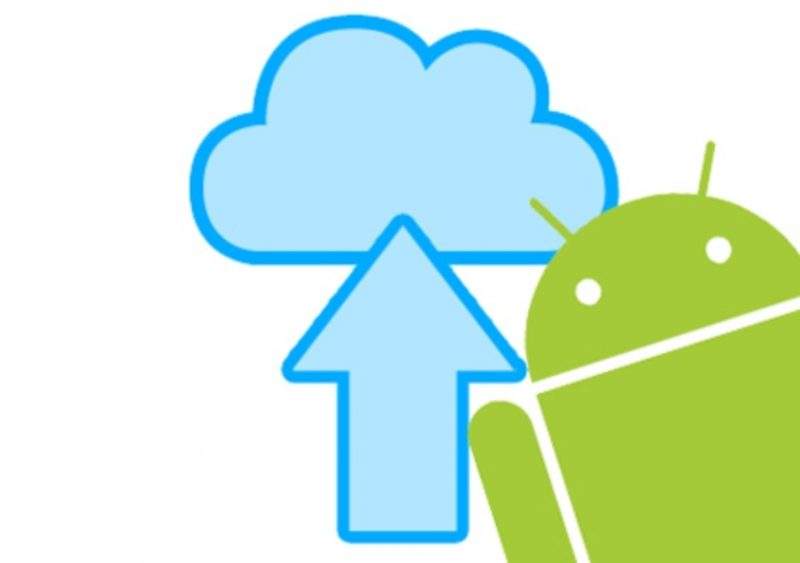أصبحت هواتفنا الذكية محور حياتنا اليومية، نحتفظ عليها بأرقام هواتف الأصدقاء والعائلة، وبذكرياتنا على هيئة صور، وبمستندات مهمة.. فمن الحكمة إنشاء نسخة احتياطية من هذه البيانات، ليمكن استعادتها في حال فقدانها أو عند شراء جهاز جديد.. ولذا نقدم لك، دليل النسخ الاحتياطي على أندرويد.
التطبيقات المستخدمة في هذا الدليل
- صور جوجل Google Photos
- جوجل درايف Google Drive
- دروبوكس Dropbox
- SMS Backup & Restore
- Google Contacts
- Samsung Smart Switch
النسخ الاحتياطي لبيانات أجهزة أندرويد
لا يوجد حل سهل لنسخ كل شيء مرة واحدة على جهاز أندرويد، إلا أجهزة سامسونج، لذا سنقسم الدليل على الأجزاء التالية ليكون مبسطا:
- نسخ الصور
- نسخ الملفات
- نسخ الرسائل القصيرة
- نسخ رسائل واتساب
- نسخ جهات الاتصال
- نسخ التطبيقات
- نسخ كل شيء إلى أجهزة سامسونج
نسخ الصور على أندرويد
لا يوجد أفضل من تطبيق صور جوجل (Google Photos) لهذا الأمر، لأنه مجاني بالكامل؛ فيدعم نسخ الصور بالجودة الكاملة بمساحة غير محدودة على السحابة، أي أنه سيمكن استعادة الصور بجودتها الكاملة على أي جهاز في المستقبل، عن طريق حساب جوجل.. فإليكم خطوات إجراء النسخ الاحتياطي:
- افتح تطبيق صور جوجل
- سجل بحساب جوجل
- اختر إما تغيير جودة النسخ إذا تعدت 2 جيجابايت أو بالجودة الكاملة
- لا يُنصح بتفعيل خيار النسخ في حالة عدم وجود اتصال واي فاي
- انتظر حتى يتم المزامنة

قد تستغرق عملية النسخ أول مرة دقائق طويلة، بناء على حجم الصور والفيديوهات واتصال الإنترنت، وفي المستقبل تكون العملية مجرد مزامنة، بإضافة الصور والفيديوهات الجديدة فقط، وهكذا ستصبح الصور والفيديوهات يمكن تحميلها من السحابة عند تسجيل الدخول بحساب جوجل من نفس التطبيق.
نسخ الملفات
بعد نسخ الصور، خدمات مثل جوجل درايف (Google Drive) ودروبوكس (Dropbox) تقدم خدمة نسخ باقي الملفات، مثل مستندات الورد وPDF وغيرها.

واجهة التطبيقين بسيطة، كل ما عليك هو تسجيل الدخول بإيميل، ثم النقر على أيقونة + واختيار الملفات التي تريد نسخها كما توضح الصور.

يقدم جوجل درايف مساحة تخزينية مجانية 15 جيجابايت لنسخ الملفات، يمكن زيادتها إلى 100 جيجابايت مقابل 2$ شهريا وتوجد خيارات أخرى تصل إلى 30 تيرابايت. أما دروبوكس فيقدم 2 جيجابايت فقط مجانا، و2 تيرابايت مقابل 12$ شهريا، مع مميزات مثل المزامنة الذكية.